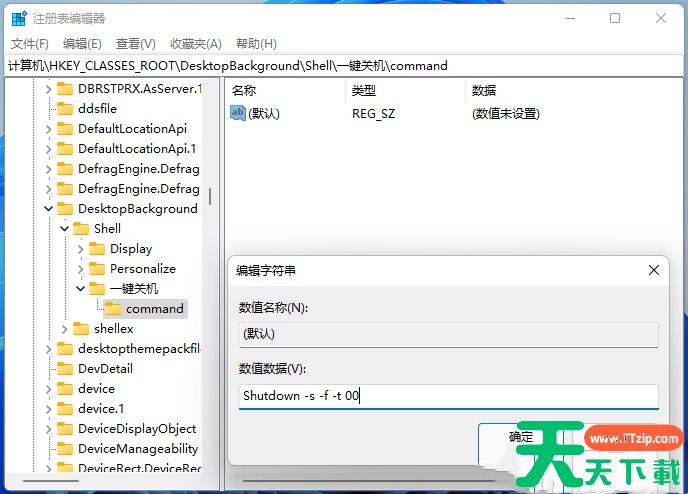众所周知Win11系统鼠标右键的菜单栏有着很多的功能,那么有些用户想要添加一键关机的选项,但是找到添加的方法,那么针对这个问题,本期天天下载就来和大伙讲解一下具体的操作步骤,想要开启的用户一起来了解看看吧。
具体操作如下
1、首先,按 Win + X 组合键,或右键点击任务栏上的开始图标,在打开的隐藏菜单项中,选择运行。
2、运行窗口,输入 regedit 命令,按确定或回车,可以打开注册表编辑器。
3、注册表编辑器窗口中,依次展开到以下路径HKEY_CLASSES_ROO\TDesktopBackground\Shell。
4、右键 shell 项,打开的菜单项中,选择新建项。
5、将新建的项命名为【一键关机】。
6、右键点击一键关机项,在打开的菜单项中,选择新建项,将新建的项命名为【command】。
7、左侧点击 command 项,右侧栏中双击默认,编辑字符串窗口,数值数据处,输入 Shutdown -s -f -t 00 ,然后点击确定。
关机 Shutdown -s -f -t 00。
注销 Shutdown -l。
重启 Shutdown -r -f -t 00。
锁屏 Rundll32 User32.dll,LockWorkStation。
8、最后,右键菜单的显示多选项下,就能找到添加的一键关机项了。
@天天下载